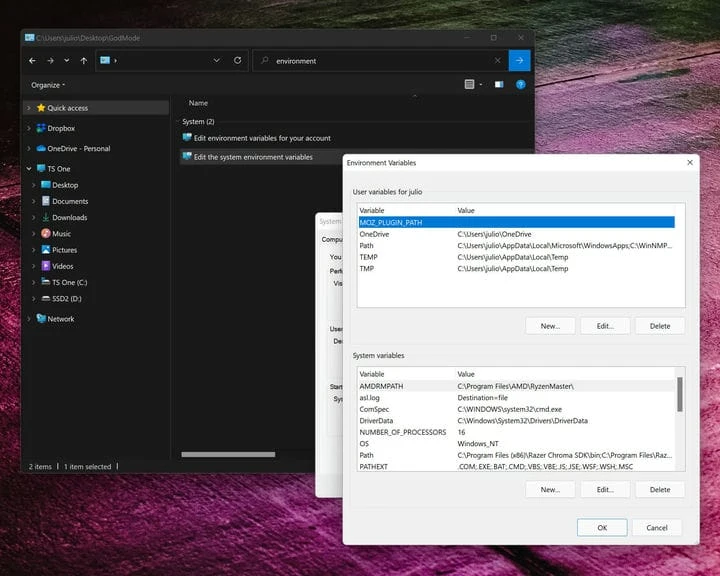Cómo activar el Modo Dios en Windows 10 y Windows 11
Muchos de ustedes pueden estar familiarizados con el Modo Dios de Windows. No hace que tu PC sea inmortal, ni te otorga munición infinita. En cambio, el Modo Dios de Windows coloca un ícono en su escritorio que le brinda acceso rápido en dos pasos a cualquier configuración que pueda necesitar, con más de 200 menús de configuración disponibles.
El Modo Dios de Windows se originó con Windows Vista en 2007. Desde entonces se mantuvo sin cambios y se puede activar en Windows 10 y Windows 11. El menú del Modo Dios es fácil de crear, pero puede ser difícil de recordar, ya que requiere ingresar una larga secuencia de caracteres. .
Coloque un ícono de Modo Dios en su escritorio presionando "arriba, arriba, abajo, abajo, izquierda, derecha, izquierda, derecha, B, A". No, espera. Código de trucos incorrecto. Solo sigue estos dos sencillos pasos.
- Haga clic derecho en su escritorio y seleccione Crear carpeta.
- Ahora asígnele el nombre: GodMode.{ED7BA470-8E54-465E-825C-99712043E01C}
Copia y pega el nombre anterior para que te resulte más fácil. El icono de la carpeta se transformará en lo que parece un pequeño panel de control. ¡Felicidades! ¡Has activado el Modo Dios!
¿Ahora que?
El modo Dios es bastante útil si odias intentar navegar a través del panel de control de Windows, también conocido como menú de configuración, que cambia constantemente. De hecho, God Mode es simplemente un apodo. Su nombre real es "Acceso directo del Panel de control maestro de Windows", pero alrededor de 2010, los bloggers acuñaron el nombre Modo Dios de Windows, que es mucho más fácil de referirse.
Cuando se descubrió (o se filtró), se consideró una característica de "usuario avanzado", pero es solo un acceso rápido a todas las configuraciones modificables en Windows. Por ejemplo, en "Fecha y hora", puede activar o desactivar el horario de verano automático o establecer su zona horaria, fecha y hora. También puede agregar relojes para diferentes zonas horarias. Hay, por supuesto, configuraciones más avanzadas como Variables de entorno o creación y formateo de particiones de disco duro.
¿Por qué no simplemente acceder a esta configuración a través del panel de control normal? Como se mencionó anteriormente, el Modo Dios le brinda acceso inmediato a todos los controles de Windows, incluidos algunos que no encontrará en la aplicación de Configuración normal. Algunas opciones están ocultas en lo profundo de los submenús y no son fáciles de encontrar.
Por ejemplo, la ruta para llegar a las Variables de entorno mencionadas anteriormente es Configuración > Sistema > Acerca de > Configuración avanzada del sistema. Una ruta un poco más corta es Panel de control > Sistema > Configuración avanzada del sistema. Por el contrario, está a solo un clic de distancia dentro de la carpeta God Mode.
Otra ventaja de activar el Panel de control maestro es que le permite crear fácilmente un acceso directo a cualquier configuración.
Por ejemplo, si usa la configuración de Bluetooth con frecuencia, arrástrela y suéltela desde el Panel de control maestro al escritorio y listo. Obtendrá acceso con un solo clic a esa configuración específica. La forma alternativa de lograr lo mismo sería navegar a la carpeta System32 (Disco local> Windows> System32), buscar fsquirt.exe y hacer clic con el botón derecho en él. En el menú contextual, seleccione "Crear acceso directo". Windows le dirá que no se puede crear un acceso directo allí y le preguntará si lo desea en el escritorio. Seleccione "Sí".
Obviamente, habrá toneladas de configuraciones en la carpeta God Mode que nunca usará, probablemente la mayoría de ellas, pero hay algunas que con frecuencia son útiles.
Es bueno tener las opciones de copia de seguridad y restauración al alcance de la mano. La mayoría de los elementos enumerados en la sección Pantalla también son útiles. He utilizado "Mostrar u ocultar extensión de archivo" y "Mostrar archivos y carpetas ocultos" en muchas ocasiones.
Para los usuarios novatos, o aquellos nuevos en Windows 11, todo lo que se encuentra en la sección Introducción es informativo.
Incluso si ha pasado un tiempo desde la última vez que usó el Modo Dios, puede ser divertido desplazarse por la lista de opciones hoy. Es posible que encuentre algo nuevo allí que sería indispensable tener a un clic de distancia.